Outlook- ում միանգամից միանգամից արգելափակեք բազմաթիվ ուղարկողների
Outlook- ի համար նախատեսված գործիքներ
Սովորաբար, Excel- ում մեկ անգամ մեկ անգամ էլփոստի հասցե կարող եք ավելացնել Block Sender ցուցակում: Outlook- ի համար նախատեսված գործիքներ'S Արգելափակել ուղարկողներին կոմունալ ծրագիրը կարող է օգնել ձեզ հեշտությամբ ավելացնել բազմաթիվ էլփոստի հասցեներ Արգելափակել ուղարկողներին ցուցակը միանգամից. Outlook- ի համար նախատեսված գործիքներ's Անպիտան փոստի զտիչ էլեկտրոնային նամակները կզտեն ՝ ելնելով նամակների ստացումից, Block Sender ցուցակի հիման վրա: Արգելափակող ուղարկողների բոլոր էլփոստերը զտված կլինեն «Անպիտան» էլփոստի թղթապանակում ՝ Անպիտան փոստի զտիչ.
Outlook- ում հեշտությամբ արգելափակեք և զտեք մի քանի ուղարկողների էլ
Հեշտությամբ ընտրեք և կառավարեք բլոկ ուղարկողների ցուցակը
Outlook- ում հեշտությամբ արգելափակեք և զտեք մի քանի ուղարկողների էլ
Դուք կարող եք հեշտությամբ ավելացնել մի քանի ուղարկողների բլոկ ուղարկողների ցուցակում և զտել նրանց էլ-նամակները որպես անպիտան Outlook- ում դրանք ստանալիս ՝
Outlook- ի համար նախատեսված գործիքներԲացեք 100 հզոր գործիքներ Outlook-ի համար: Անվճար 60-օրյա փորձարկում, առանց սահմանափակումների:Բացահայտեք ավելին... Փորձեք հիմա:
1. Պահեք պահեք այն Ctrl ստեղնը՝ ընտրելու այն էլ. Եվ հետո կիրառեք այս օգտակար ծրագիրը՝ սեղմելով Կուտոլս > Թափոն > Արգելափակել ուղարկողներին, Տեսեք,

2. Հիմա Արգելափակել ուղարկողներին Երկխոսության տուփը դուրս է գալիս և հիշեցնում է, որ ընտրված նամակների բոլոր ուղարկողներն ավելացվել են արգելափակված ուղարկողների ցանկում: Սեղմեք OK այն փակելու կոճակը:

3. Հետո՝ մեկ ուրիշը Outlook- ի համար նախատեսված գործիքներ երկխոսություն է հայտնվում, սեղմեք այո հնարավորություն ընձեռել Թափոն առանձնահատկություն.

Այսուհետ այս կոնկրետ հասցեներից ստացվող նամակներն ավտոմատ կերպով կտեղափոխվեն հասցեով Անպարկեշտ էլեկտրոնային փոստ թղթապանակ.
- Արգելափակված ուղարկողները կավելացվեն Արգելափակել ուղարկողներին կանոն. Դուք կարող եք դիտել և խմբագրել կանոնը՝ սեղմելով Կուտոլս > Թափոն > Կառավարեք անպետք էլփոստի զտիչը.
- Դուք կարող եք արագ ավելացնել նամակ ուղարկողին Արգելափակել ուղարկողներին ցուցակագրել՝ աջ սեղմելով էլփոստի վրա և ընտրելով Անպիտան (Կուտուլս) > Արգելափակել ուղարկողներին, Տեսեք,
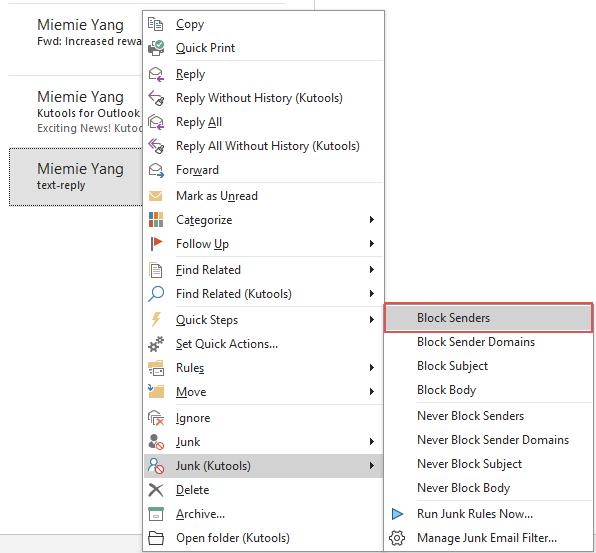
Հեշտությամբ ընտրեք և կառավարեք բլոկ ուղարկողների ցուցակը
Դուք կարող եք հեշտությամբ հարմարեցնել և կառավարել արգելափակող ուղարկողների ցուցակը Թափոն կառավարիչը հետևյալ կերպ.
1. Խնդրում ենք բացել այն Թափոն կառավարիչը սեղմելով Կուտոլս > Թափոն > Կառավարեք անպետք էլփոստի զտիչը Տեսեք,

2. Մեջ Թափոն կառավարիչ, կա ա Արգելափակել ուղարկողներին կանոն. Ընտրեք կանոնը և սեղմեք ընդգծված տեքստի վրա Կանոնի նկարագրությունը տեքստային տուփ, տես նկարի նկարը.

3. Պոկված դուրս Տեքստը պարունակում է երկխոսության վանդակում, դուք կարող եք ավելացնել նոր ուղարկողներ, խմբագրել բնօրինակ ուղարկողներին կամ ջնջել անցանկալի ուղարկողներին, ինչպես ձեզ անհրաժեշտ է: Եթե ցանկանում եք արգելափակել նոր ուղարկողներ, խնդրում ենք անել այսպես.
- Սեղմել նոր կոճակը բացելու համար Որոնել տեքստը երկխոսության տուփ;
- Մուտքագրեք այն հասցեն, որը ցանկանում եք արգելափակել Նոր որոնման տեքստ տուփ;
- Սեղմել Ավելացնել կոճակը `այն դրան ավելացնելու համար Որոնման ցուցակ տուփ;
- Սեղմել OK.

4. Այնուհետև այն վերադառնում է Տեքստը պարունակում է երկխոսության տուփ, և նոր ուղարկողի հասցեն ավելացվել է Տեքստ ցուցակի տուփ: Սեղմել OK, տես սքրինշոթը՝

5. Այն վերադառնում է դեպի Թափոն երկխոսություն, որտեղ կարող եք նկատել, որ ընդգծված ուղարկողները թարմացվել են ձեր փոփոխությունների հիման վրա: Ապահովել Արգելափակել ուղարկողներին կանոնը դեռ նշված է, ապա սեղմեք OK կարգավորումներն ավարտելու և երկխոսությունը փակելու համար:

1. Սեղմեք Միացնել աղբի էլփոստի զտիչը կրկին կանջատի ամբողջ Junk ֆունկցիան: Եթե ցանկանում եք անջատել միայն որոշակի կանոն, խնդրում ենք գնալ Թափոն երկխոսություն և հանեք կանոնը:
2. Աջ սեղմման ընտրացանկը տրամադրվում է կանոնների արագ ընտրության համար, եթե կան բազմաթիվ կանոններ Թափոն երկխոսության վանդակում:

- Ընտրել բոլորըԸնտրեք բոլոր կանոնները Junk manager-ում:
- Ապաընտրել ԲոլորըՉեղարկեք բոլոր կանոնները Junk Manager-ում:
- Շրջված: Փոխել ընթացիկ ընտրության կարգավիճակը:
- Ընտրեք վերևԸնտրեք կանոնները ընթացիկ ընտրված կանոնի վերևում (ներառյալ ընթացիկ կանոնը):
- Ընտրեք ներքեւԸնտրեք կանոնները ընթացիկ ընտրված կանոնի տակ (ներառյալ ընթացիկ կանոնը):
3. Մեջ Թափոն Երկխոսության վանդակում կան որոշ կանոնների օրինակներ, որոնք կարող են օգնել ձեզ հասկանալ, թե ինչպես ստեղծել ձեզ անհրաժեշտ կանոններ:
4. Ժunk երկխոսություն, եթե ձեր կանոնների պայմանները չափազանց երկար են, կարող եք ստուգել Displayուցադրեք կանոնների նկարագրությունը ներծծված փաթաթան կանոնը շարունական փաթաթան դարձնելու տարբերակ:
5. Եթե դուք ստեղծել եք մի քանի կանոններ Թափոն երկխոսության տուփ, դրանք կկատարվեն վերևից ներքև հերթականությամբ: Օրինակ, եթե նամակը համապատասխանում է առաջին կանոնի չափանիշներին և տեղափոխվում է Junk թղթապանակ, հետագա կանոնները (ինչպես երկրորդը կամ երրորդը) չեն կիրառվի այդ էլփոստի վրա: Այնուամենայնիվ, եթե նամակը համապատասխանում է մուտքի արկղում մնալու առաջին կանոնին, բայց նաև համապատասխանում է երկրորդ կանոնի չափանիշներին, որը պետք է տեղափոխվի «Անպետք» պանակ, այն դեռ չի տեղափոխվի սպամի թղթապանակ:
Դեմո. Outlook- ում զանգվածաբար արգելափակեք բազմաթիվ ուղարկողների
ԱկնարկԱյս տեսանյութում Կուտոլս էջանիշը ավելացվում է կողմից Outlook- ի համար նախատեսված գործիքներ, Եթե դա ձեզ հարկավոր է, խնդրում ենք կտտացնել այստեղ ունենալ 60-օրյա անվճար փորձաշրջան առանց սահմանափակումների:
Գրասենյակի արտադրողականության լավագույն գործիքները
Outlook- ի համար նախատեսված գործիքներ - Ավելի քան 100 հզոր գործառույթ՝ ձեր Outlook-ը լիցքավորելու համար
🤖 AI Փոստի օգնական: Ակնթարթային պրոֆեսիոնալ նամակներ AI մոգությամբ. մեկ սեղմումով հանճարեղ պատասխաններ, կատարյալ հնչերանգներ, բազմալեզու վարպետություն: Փոխակերպեք էլ. փոստը առանց ջանքերի: ...
📧 Email ավտոմատացում: Գրասենյակից դուրս (հասանելի է POP-ի և IMAP-ի համար) / Ժամանակացույց ուղարկել նամակներ / Ավտոմատ CC/BCC էլփոստ ուղարկելիս կանոններով / Ավտոմատ փոխանցում (Ընդլայնված կանոններ) / Ավտոմատ ավելացնել ողջույնները / Ավտոմատ կերպով բաժանել բազմասերիստացող նամակները առանձին հաղորդագրությունների ...
📨 էլեկտրոնային կառավարման: Հեշտությամբ հիշեք նամակները / Արգելափակել խարդախության նամակները ըստ առարկաների և այլոց / Deleteնջել կրկնօրինակ նամակները / Ընդլայնված որոնում / Համախմբել Թղթապանակները ...
📁 Հավելվածներ Pro: Խմբաքանակի պահպանում / Խմբաքանակի անջատում / Խմբաքանակային կոմպրես / Auto Save- ը / Ավտոմատ անջատում / Ավտոմատ սեղմում ...
🌟 Ինտերֆեյս Magic: 😊Ավելի գեղեցիկ և զով էմոջիներ / Բարձրացրեք ձեր Outlook-ի արտադրողականությունը ներդիրներով դիտումների միջոցով / Նվազագույնի հասցնել Outlook-ը փակելու փոխարեն ...
???? Մեկ սեղմումով Հրաշքներ: Պատասխանել բոլորին մուտքային հավելվածներով / Հակաֆիշինգի էլ. նամակներ / 🕘Ցուցադրել ուղարկողի ժամային գոտին ...
👩🏼🤝👩🏻 Կոնտակտներ և օրացույց: Խմբաքանակի ավելացրեք կոնտակտներ ընտրված էլ / Կոնտակտային խումբը բաժանեք առանձին խմբերի / Հեռացնել ծննդյան հիշեցումները ...
Over 100 Նկարագրություն Սպասեք ձեր հետազոտությանը: Սեղմեք այստեղ՝ ավելին բացահայտելու համար:

